Bloatware está muito mais presente do que podemos imaginar em nossos dispositivos móveis e computadores. Isso também afeta Windows, como veremos. É realmente um problema? A verdade é que isso pode afetar o desempenho. Vamos explicar em que consiste, como pode afetar o funcionamento do Windows e o que fazer para removê-lo do sistema.
O que é bloatware?
Mas o que é isso sobre bloatware? Quando vemos qualquer termo que termina em “ware”, algo perigoso vem à mente. Por exemplo, podemos ver malware, ransomware, spyware ... Esse caso é diferente, pois não é realmente um ameaça à segurança, embora possa nos afetar em certas circunstâncias.

Bloatware é qualquer programa que é construído no dispositivo. Por exemplo, se comprarmos um celular e determinados aplicativos já estiverem pré-instalados ou, no caso de um computador com Windows. São programas que podem ou não ser úteis. Alguns realmente servem para o funcionamento do equipamento, para poder aproveitar certas características, mas outros, por outro lado, não contribuem com nada e estão consumindo recursos.
O bloatware é normalmente instalado em computadores por acordos de fabricantes. Por exemplo, ao comprar um computador, essa marca pode ter um acordo com determinados desenvolvedores de software para pré-instalá-los nesse computador. Programas para ouvir música, navegar, editar fotos ... Para citar alguns exemplos, mas existem muitos tipos.
Como isso afeta o desempenho do Windows
Agora, até que ponto o bloatware pode afetar o desempenho do nosso computador Windows? Isso vai depender de vários fatores, como o capacidade desse computador, o tipo de programas instalados e a quantidade. Uma aplicação que serve apenas para ler textos e que só funciona ao ser aberta não é igual a outras que podem estar constantemente activas e consumir recursos.
Algo básico que podemos levar em consideração é que esses programas vão consumir espaço no disco rígido. Afinal, é como se nós mesmos instalássemos qualquer aplicativo. Caso tenhamos um computador Windows com espaço reduzido, podemos ter problemas. Isso aumentará à medida que mais aplicativos forem pré-instalados, é claro.
Mas também afetará o poder e recursos acessível. Se o nosso computador não tem uma grande capacidade e temos sempre 5 ou 6 aplicações iniciadas em segundo plano, isso sem dúvida reduzirá a capacidade ao abrir outro programa que necessita de muitos recursos, como uma aplicação para edição de vídeos por exemplo.
Outra questão a ter em mente é que eles podem se tornar um segurança problema. Embora a princípio este programa ou programas que estão instalados não sejam projetados para danificar computadores, a verdade é que em algum momento eles podem sofrer alguma vulnerabilidade e, se não forem corrigidos por patches, permitem que invasores entrem nos sistemas.
Além disso, às vezes podemos ter conflitos de software devido a esses aplicativos pré-instalados. Às vezes temos programas de segurança que acompanham o Windows e que, ao instalar outros que nos interessam mais, é gerada essa incompatibilidade que acaba deixando nosso computador desprotegido.
Podemos remover bloatware do Windows?
E se quisermos eliminar todo o bloatware que existe em nosso computador? Deve-se notar que é possível, que geralmente é um processo simples e rápido, mas que às vezes podemos ter complicações. Nem todos os programas são interpretados da mesma forma pelo sistema e, portanto, não podem ser eliminados com a mesma facilidade.
Mas sim, podemos dizer que é possível deletar todos esses aplicativos Windows pré-instalados e deixar o sistema mais limpo. Isso economizará espaço no disco rígido, bem como evitará o consumo de recursos de que possamos precisar para outros programas ou funções.
Desinstalar do aplicativo
O mais simples de tudo é desinstalar qualquer programa de bloatware do Formulário on line no menu Iniciar do Windows. Basta ir ao que nos interessa, clicar com o segundo botão do mouse e clicar em Desinstalar. Automaticamente, esse aplicativo não estará mais disponível.
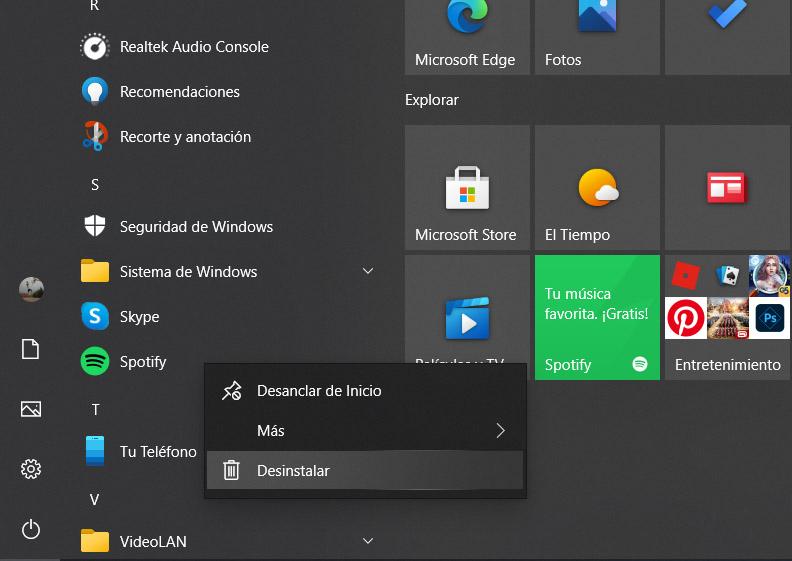
Por exemplo, em nosso caso, eliminamos o Spotify aplicativo, que veio pré-instalado. Nós apenas tivemos que ir para Iniciar, procurar por aquele aplicativo específico e então clicar com o botão direito e clicar em Desinstalar. Você não precisa fazer mais do que isso.
Menu de Aplicações
Outra opção que temos é ir para o Aplicações menu, onde aparecem todos os programas instalados no computador. Para fazer isso, temos que ir para Iniciar, entrar em Configurações e acessar Aplicativos. Aparecerá uma lista com tudo o que instalamos e também o que foi pré-determinado no computador.
Esta alternativa é mais completa, pois neste caso encontraremos a lista completa e não teremos que procurar especificamente uma aplicação. Podemos ver qualquer programa que não nos interessa e clicar para desinstalar, sempre que possível.
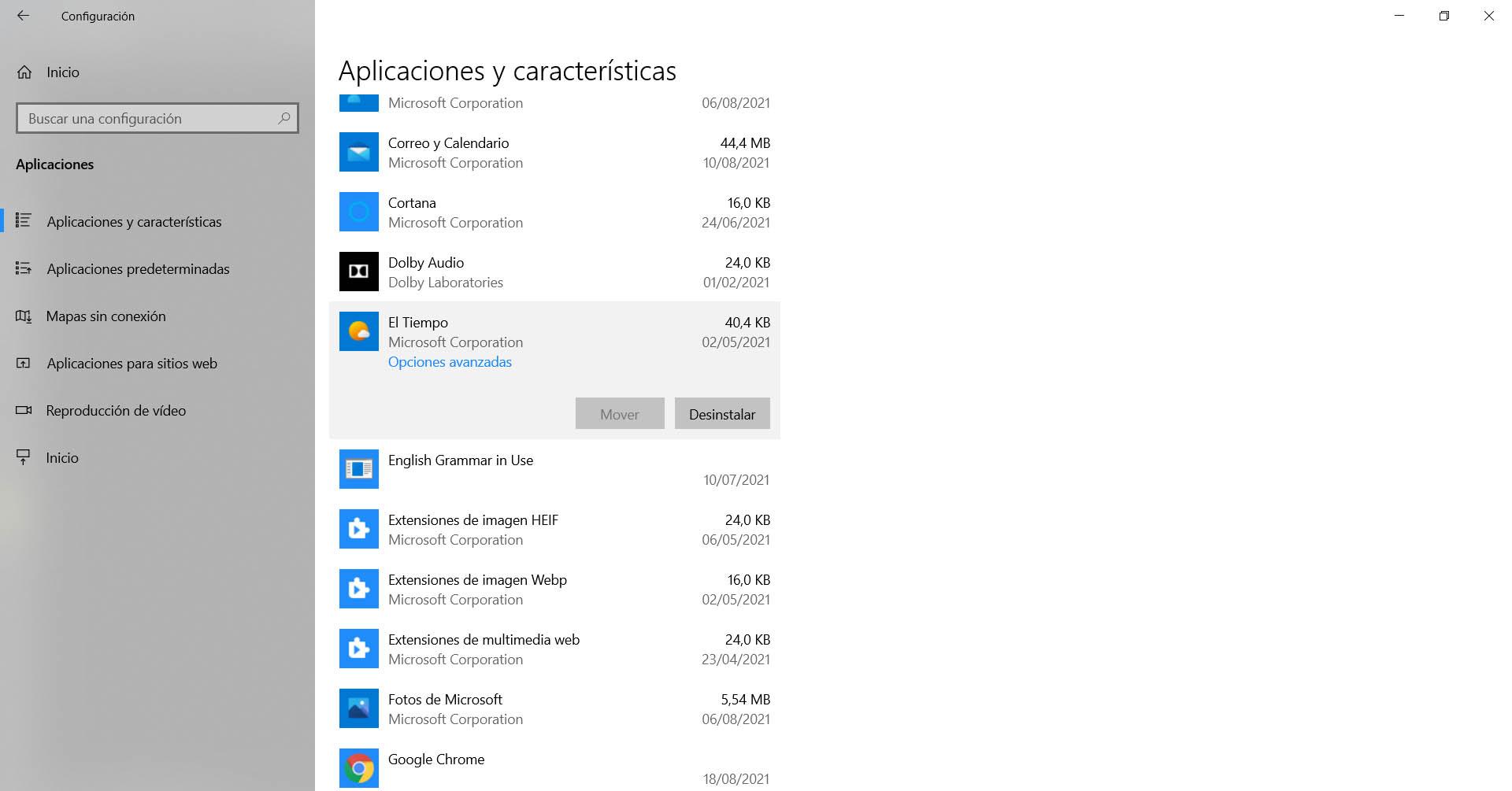
PowerShell
E os aplicativos que não podemos desinstalar? Existem alguns programas cuja opção de desinstalação não aparece, quer vamos em Iniciar e clique no aplicativo ou no menu Aplicativos. Mas nem tudo está perdido, pois existe a possibilidade de usar PowerShell .
Para fazer isso, temos que ir para Iniciar, escrever PowerShell e executá-lo com permissões de administrador. Isso é importante para remover esses programas. Para isso devemos executar o seguinte comando:
Get-AppxPackage -name “nome-do-programa” | Remove-AppxPackage
Em “nome-do-programa” devemos colocar o que corresponde. Se, por exemplo, quisermos eliminar o aplicativo Bing News, que nos mostra novidades no menu Iniciar, teremos que executar:
Get-AppxPackage -nome “Microsoft.BingNews ”| Remove-AppxPackage
Resumindo, seguindo essas etapas, podemos eliminar o bloatware do Windows. Podemos deletar todos os programas que não instalamos e que não estamos realmente interessados em ter. Esses aplicativos podem até se tornar um problema de segurança, como vimos no artigo. No entanto, nem sempre é tão fácil de apagar e pode exigir algumas etapas adicionais.